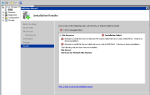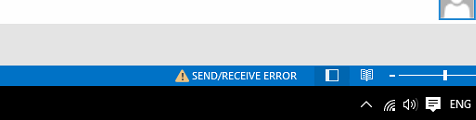 Obecnie każdy chce uaktualnić swój komputer / laptop do systemu Windows 10, popularność tego systemu operacyjnego rośnie z dnia na dzień. System Windows 10 zacznie przechodzić na komputery lub inne urządzenia na całym świecie. Nie ma wątpliwości, że ten system operacyjny jest jednym z najlepszych systemów operacyjnych wydanych przez firmę Microsoft za darmo, ale niektórzy użytkownicy mają problem z dziwnym błędem, który uniemożliwia programowi Microsoft Outlook wysyłanie wiadomości e-mail po zakończeniu aktualizacji systemu Windows 10.
Obecnie każdy chce uaktualnić swój komputer / laptop do systemu Windows 10, popularność tego systemu operacyjnego rośnie z dnia na dzień. System Windows 10 zacznie przechodzić na komputery lub inne urządzenia na całym świecie. Nie ma wątpliwości, że ten system operacyjny jest jednym z najlepszych systemów operacyjnych wydanych przez firmę Microsoft za darmo, ale niektórzy użytkownicy mają problem z dziwnym błędem, który uniemożliwia programowi Microsoft Outlook wysyłanie wiadomości e-mail po zakończeniu aktualizacji systemu Windows 10.
Ten problem zacznie pojawiać się tuż po procesie aktualizacji, możesz zauważyć, że program Outlook nie może wysyłać wiadomości e-mail, a zamiast tego wyświetla mały BŁĄD WYŚLIJ / ODBIÓR w prawym dolnym rogu ekranu: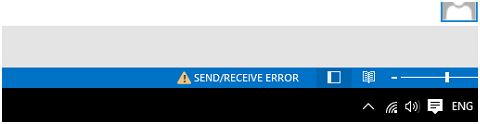
Po rozwinięciu tego błędu odczytywane są szczegóły błędu:
Wysłanie zgłoszonego błędu (0X800CCC13). „Nie można połączyć się z siecią. Sprawdź połączenie sieciowe lub modem. ”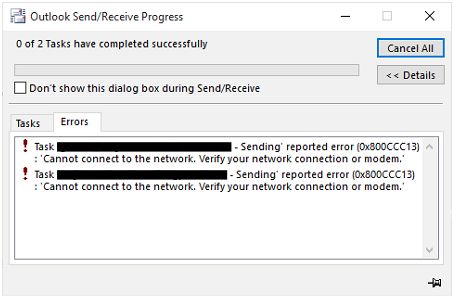
Po potwierdzeniu i poprawieniu wszystkich składników, takich jak SMTP, nazwa użytkownika i hasło, musisz wykonać proste polecenie, aby naprawić brakujące lub uszkodzone pliki systemowe w systemie Windows (który jest głównym winowajcą tego problemu). Polecenie, które zamierzamy wykonać, jest znane jako Kontroler plików systemowych. Poniżej podano pełny proces wykonania tego polecenia, należy je ostrożnie zastosować:
- Najpierw musisz otworzyć wiersz polecenia z uprawnieniami administratora. Kliknij prawym przyciskiem myszy przycisk Windows i wybierz Wiersz polecenia (administrator).
- Następnie musisz wpisać poniżej podane polecenie (możesz je również skopiować tutaj i wkleić w wierszu polecenia):
sfc / scannow
3. Naciśnij klawisz Enter, aby wykonać to polecenie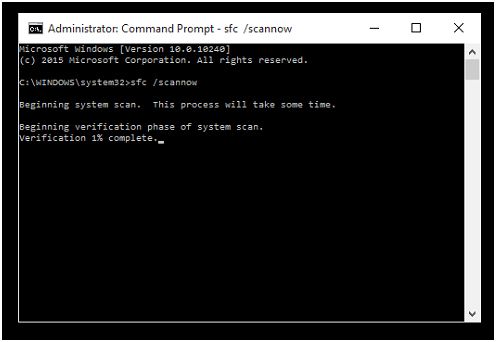
Po zakończeniu wykonywania tego polecenia pojawi się komunikat potwierdzający, że system Windows znalazł niektóre uszkodzone lub brakujące pliki i że skutecznie je naprawił.
Uruchom ponownie system otwórz program Outlook i spróbuj wysłać wiadomość e-mail, zobaczysz, że problem został rozwiązany.
Czy nie możesz pozbyć się tego błędu nawet po zastosowaniu powyższej sztuczki, nie martw się, ponieważ nadal masz nadzieję. Teraz musisz uruchomić inne polecenie za pomocą narzędzia NetShell z wiersza polecenia, jest to takie samo, jak podane powyżej metody.
- Ponownie otwórz wiersz polecenia z uprawnieniami administratora. Zobacz kroki podane w powyższych metodach.
- Następnie wpisz następujące polecenia i naciśnij klawisz Enter
resetowanie netshwinsock
Spowoduje to zresetowanie karty sieciowej Windows do ustawień domyślnych i naprawienie wszystkich związanych z tym problemów.
Automatyczne rozwiązanie: Jeśli nie możesz wykonać powyższych metod z powodu braku wiedzy lub umiejętności, nie martw się, ponieważ nadal dostępne jest automatyczne narzędzie do naprawy tego rodzaju problemów. Ta aplikacja jest bardzo skuteczna i może pozbyć się wszystkich błędów występujących na komputerze z systemem Windows 10. To narzędzie jest specjalnie zaprojektowane dla zwykłego użytkownika, który nie ma większej wiedzy technicznej.
Wykonaj 3 proste kroki, aby natychmiast naprawić komputer!
- Krok 1 — Pobierz Zainstaluj narzędzie do naprawy komputera.
- Krok 2 — Kliknij przycisk „Skanuj”, aby zdiagnozować komputer.
- Krok 3 — Kliknij „Napraw błędy”, aby naprawić problemy i gotowe.
(Uwaga: To potężne narzędzie może zwiększyć wydajność o 97%)